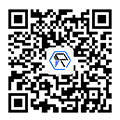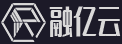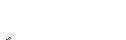SSH(Secure Shell)是一种加密的网络协议,用于在不安全的网络中安全地传输数据。远程访问Windows机器的简单方法之一是使用SSH协议。SSH协议允许用户从任何地方远程登录到Windows机器,而无需使用远程桌面软件或其他任何称号。 下面将详细介绍windows ssh远程登录的步骤。 1. 启用SSH服务器 首先,我们需要在远程Windows机器上启用SSH服务器。可以使用PowerShell来完成这个任务。请按下Win + X,然后选择Windows PowerShell(管理员)。 在PowerShell窗口中,键入以下命令以启用SSH服务器: “`
Add-WindowsCapability -Online -Name OpenSSH.Server~~~~0.0.1.0
“` 2. 启动SSH服务器 启用SSH服务器后,需要启动SSH服务器。这可以通过在PowerShell中键入以下命令来完成 “`
Start-Service sshd
“` 3. 检查SSH服务器状态 完成上述步骤后,你可以使用以下命令检查SSH服务器的状态: “`
Get-Service sshd
“` 如果看到状态为“Running”的结果,那么SSH服务器正在运行。 4. 安全连接到远程Windows机器 现在,我们可以使用ssh命令从远程机器连接到Windows机器。我们需要知道Windows机器的IP地址或主机名,以及要使用的用户名和口令。 在终端或PowerShell窗口中,输入以下命令: “`
ssh username@remote_host_ip
“` 此命令将连接到远程Windows机器并提示您输入口令。输入口令后,您将登录到远程Windows机器。 5. 关闭SSH服务器 可以使用以下命令关闭SSH服务器: “`
Stop-Service sshd
“` 注意事项 – 在防火墙上开放SSH端口22。
– 保证Windows机器和远程机器网络连接正常。
– 使用与您远程机器的用户相同的用户名和口令进行连接。 以上是Windows SSH远程登录的基本步骤。随着远程访问需求的不断增加,更多的开发人员正在逐渐采用SSH协议来实现远程访问,这比传统的远程桌面软件更安全和可靠。
- 当前位置: 首页
- 资讯正文
- windows ssh远程登录
windows ssh远程登录
431
评论0
如果您发现本社区中有涉嫌抄袭的内容请发送邮件至:Hi@r1yun.cn进行举报,并提供相关证据,一经查实,本站将立刻删除涉嫌侵权内容。
为您提供出众的上云实践机会和全面的尊贵服务
- 100倍故障赔偿
- 3天无理由退款
- 7x24小时服务
- 0元快速备案
- 1V1专席秘书
Copyright © 2009-2024 r1yun.cn. All Rights Reserved. 融亿云 版权所有
用有限的资源,创造无限的计算
-
请添加客服进行咨询
-